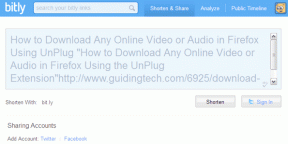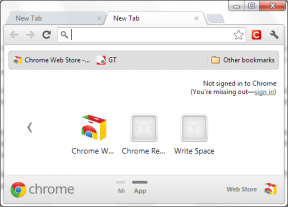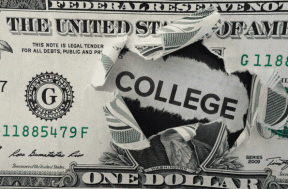11 sposobów na naprawienie tylko ładowania telefonu i braku połączenia z komputerem – TechCult
Różne / / July 29, 2023
Służąc jako nasze centrum komunikacyjne, w dobie łączności konieczne stało się utrzymywanie połączenia obu urządzeń ze sobą. Rozumiemy irytację, gdy próbujesz przenieść ważne pliki z telefonu na komputer, a ten pierwszy uparcie odmawia połączenia z drugim. Omówmy w dzisiejszym artykule, dlaczego telefon ładuje się tylko i nie łączy z komputerem przez USB i jak rozwiązać ten problem.

Spis treści
Jak naprawić brak połączenia telefonu z komputerem tylko ładowanie
Jeśli połączenie bezprzewodowe nie wchodzi w grę, przesyłanie plików z telefonu do komputera za pomocą kabla USB jest jednym z najwygodniejszych sposobów. Jednak zdarzają się sytuacje, w których kabel umożliwia tylko ładowanie telefonu, a nie przesyłanie multimediów. Zobaczmy, jakie są powody, dla których oba urządzenia nie nadążają za połączeniem.
Szybka odpowiedź
Aby rozwiązać ten problem, podłącz urządzenie za pomocą inny kabel Do inny port USB I skonfiguruj ustawienia USB. Jeśli komputer nadal nie może wykryć telefonu, zaktualizuj sterowniki MTP.
1. Podłącz telefon i komputer za pomocą kabla USB.
2. Kliknij Menadżer urządzeń i kliknij dwukrotnie Urządzenia przenośne aby go rozszerzyć.
3. Kliknij telefon prawym przyciskiem myszy i wybierz Uaktualnij sterownik.
4. Wybierać Przeglądaj mój komputer w poszukiwaniu sterowników, śledzony przez Pozwól mi wybrać listę dostępnych sterowników na moim komputerze.
5. Wybierać Urządzenie USB MTP i kliknij na Następny.
Dlaczego mój telefon nie łączy się z komputerem przez USB?
Oto kilka możliwych przyczyn, które mogą powodować problem:
- Zepsuty lub uszkodzony port USB
- Nagromadzenie kurzu i kłaczków w porcie
- Błędnie skonfigurowane ustawienia USB
- Przestarzały sterownik
Teraz, gdy znamy przyczyny, przejdźmy do rozwiązania problemu.
Notatka: Smartfony nie mają tych samych opcji ustawień i różnią się w zależności od producenta. Dlatego upewnij się, że ustawienia są prawidłowe, zanim zmienisz je w swoim urządzeniu. Czynności te wykonano dn Samsunga Galaxy S20 FE 5G, jak pokazano na poniższych ilustracjach.
Metoda 1: podstawowe rozwiązywanie problemów
Zanim przejdziemy do skomplikowanych. wykonajmy kilka podstawowych metod, ponieważ mogą rozwiązać problem w mgnieniu oka.
Metoda 1A: Uruchom ponownie telefon i komputer
Jako podstawowy krok możemy ponownie uruchomić telefon i komputer. Pozwala obu urządzeniom na świeże ładowanie plików i optymalizację pod kątem płynnej funkcjonalności. Po ponownym uruchomieniu obu podłącz je przez USB i sprawdź, czy problem został rozwiązany.
Metoda 1B: Wyczyść port USB
Czynnikiem może być gromadzenie się brudu lub wilgoci. Chociaż kabel USB nie jest uszkodzony, a telefon jest w stanie wykryć ładowanie. To z pewnością oznacza, że problem nie leży w kablu ani w samym porcie. Jednak czasami czyszczenie portu nadal pomaga. Użyj szmatki lub zestawu do czyszczenia, aby usunąć cały brud i zanieczyszczenia z obu portów i sprawdź, czy to pomogło.
Przeczytaj także: Co powoduje luźny port ładowania?
Metoda 1C: Podłącz do innego portu lub kabla USB
Jeśli Twój komputer lub laptop ma wiele portów USB, spróbuj podłączyć telefon przez inny. Jeśli to pomoże, istnieje szansa, że mogą wystąpić pewne wewnętrzne problemy z poprzednim portem.
W taki sam sposób, jak w przypadku poprzedniej metody, jeśli w kablu USB występuje jakakolwiek forma wewnętrznego uszkodzenia sam w sobie, może to być również powodem, dla którego telefon tylko się ładuje, ale nie łączy się z komputerem w celu pobrania pliku przenosić. Wypróbuj nowy kabel i sprawdź, czy to pomoże.
Metoda 1D: Zaktualizuj telefon i komputer
Jak już wiemy, problemy ze zgodnością mogą utrudniać główne funkcje urządzeń. Co więcej, może to być również usterka lub błąd powodujący problem. Sugerujemy jednorazową aktualizację obu urządzeń, a następnie próbę połączenia ich przez USB.
1. Aby zaktualizować swój smartfon, postępuj zgodnie z naszym przewodnikiem na Jak ręcznie zaktualizować Androida do najnowszej wersji.

2. Zapoznaj się z naszym przewodnikiem nt Jak pobrać i zainstalować aktualizacje systemu Windows 11 zaktualizować komputer.
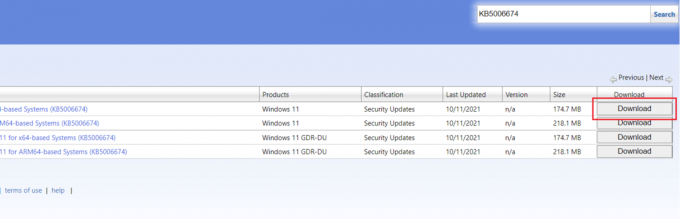
Metoda 2: Skonfiguruj ustawienia USB
Po podłączeniu telefonu do komputera pojawia się wiele trybów łączności. Musisz wybrać cel i odpowiednio go włączyć. Jest szansa, że tryb jest ustawiony tylko na ładowanie. Wykonaj czynności wymienione poniżej, aby zweryfikować i skonfigurować to ustawienie:
1. Podłącz telefon do komputera za pomocą kabla USB.
2. Pociągnij w dół pasek powiadomień. Powinieneś zobaczyć np Powiadomienie o opcjach USB systemu Android który pokazuje aktywny tryb połączenia.
3. Stuknij w powiadomienie i pod Użyj USB do, wybierać Przesyłanie plików / Android Auto.
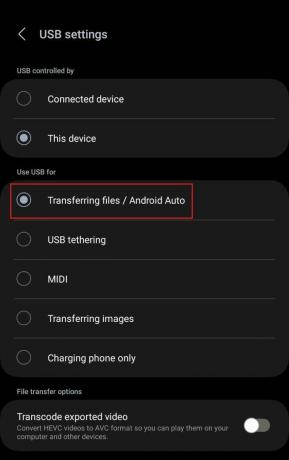
Teraz komputer powinien wykryć USB i możesz udostępniać pliki między nimi. Jeśli jednak to nie pomoże, wykonaj następną metodę.
Przeczytaj także: Napraw opcje USB, które nie wyświetlają się w systemie Android po podłączeniu do komputera
Metoda 3: Wyczyść pamięć podręczną USB
Uszkodzone pliki pamięci podręcznej mogą być powodem, dla którego urządzenie nie jest wykrywane przez komputer po podłączeniu przez USB i tylko się ładuje. Wykonaj czynności wymienione poniżej:
1. Początek Ustawienia w telefonie i stuknij w Aplikacje.
2. Stuknij w Filtruj i sortuj ikonę obok Twoje aplikacje.
3. Włącz przełącznik dla Pokaż aplikacje systemowe i stuknij w OK.

4. Teraz przewiń w dół do Ustawienia USB i dotknij go.
5. Stuknij w Składowanie, śledzony przez Wyczyść pamięć podręczną.

Otóż to. Teraz podłącz telefon do komputera przez USB i sprawdź, czy błąd został naprawiony.
Metoda 4: Ponownie zainstaluj urządzenie
Czasami komputer może nie być w stanie wykryć urządzenia z powodu błędów instalacji. W takim przypadku warto dać mu jeszcze jedną szansę.
1. Podłącz telefon do komputera przez USB.
2. Początek Menadżer urządzeń i kliknij dwukrotnie Urządzenia przenośne.
3. Kliknij prawym przyciskiem myszy swój smartfon i wybierz Odinstaluj urządzenie.

4. Teraz. odłącz telefon od komputera, odczekaj chwilę i ponownie podłącz go przez USB.
Jeśli otworzy się okno przesyłania plików, oznacza to, że urządzenie zostało wykryte.
Metoda 5: Zaktualizuj sterowniki USB MTP na komputerze
MTP lub Media Transfer Protocol to tryb USB, który umożliwia rozpoznawanie telefonu przez komputer jako urządzenia pamięci masowej. W tym celu musisz mieć zainstalowane sterowniki MTP na komputerze. Ponieważ większość komputerów ma już zainstalowane te sterowniki, przestarzałe mogą powodować problemy z funkcjonalnością. Zaktualizujmy je.
1. Podłącz telefon i komputer za pomocą kabla USB.
2. Początek Menadżer urządzeń na komputerze i kliknij dwukrotnie Urządzenia przenośne aby go rozszerzyć.
3. Gdy zobaczysz swój telefon, kliknij go prawym przyciskiem myszy i wybierz Uaktualnij sterownik.
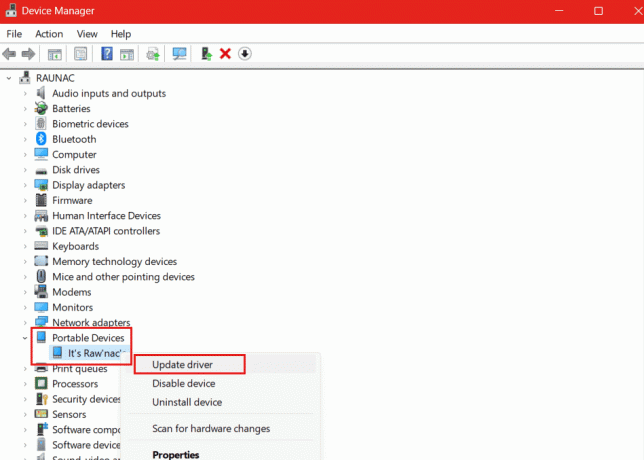
4. Wybierać Przeglądaj mój komputer w poszukiwaniu sterowników.
5. Kliknij Pozwól mi wybrać listę dostępnych sterowników na moim komputerze.

6. Teraz wybierz Urządzenie USB MTP, Kliknij Następnyi postępuj zgodnie z instrukcjami wyświetlanymi na ekranie, aby ją zaktualizować.
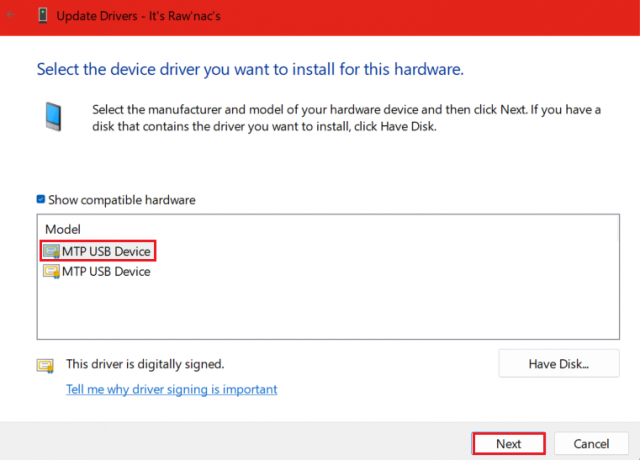
Otóż to! Odłącz kabel od telefonu i podłącz go ponownie. Sprawdź, czy teraz łączy się z komputerem przez USB, a nie tylko ładuje.
Przeczytaj także: Jak przenieść dane ze starego telefonu z Androidem na nowy
Metoda 6: Przeskanuj kontrolery USB
Możliwe jest również, że komputer nie został jeszcze skonfigurowany do wykrywania podłączonych do niego urządzeń sprzętowych. Możesz rozwiązać ten problem, wykonując czynności wymienione poniżej:
1. Podłącz telefon i komputer za pomocą kabla USB.
2. Teraz otwarte Menadżer urządzeń i kliknij dwukrotnie Kontrolery uniwersalnej magistrali szeregowej.
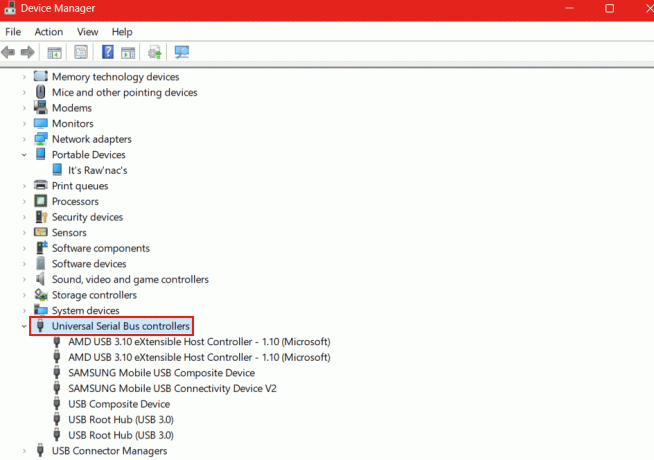
3. Zobacz, czy jest wykrzyknik (!) obok Urządzenie kompozytowe USB. Jeśli jest, kliknij go prawym przyciskiem myszy i wybierz Odinstaluj.
4. Teraz kliknij Działanie kartę u góry i wybierz Skanuj w poszukiwaniu zmian sprzętu.
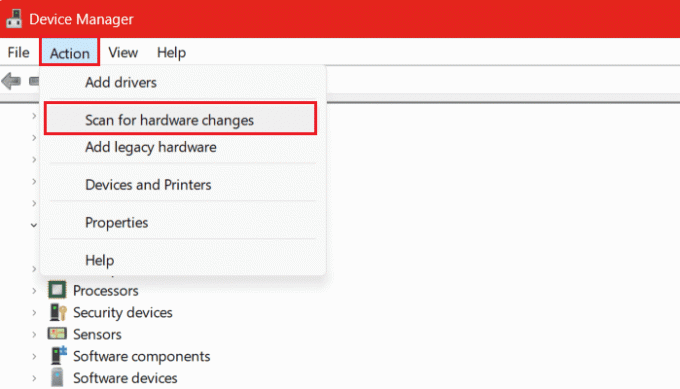
Metoda 7: Odinstaluj narzędzie łączności innej firmy
Niektórzy producenci smartfonów oferują własne narzędzia łączności w urządzeniu. Jednak czasami te narzędzia utrudniają standardową funkcję Androida. Co więcej, jeśli masz zainstalowane takie narzędzie innej firmy na którymkolwiek z urządzeń, może to być również powód, dla którego komputer nie jest w stanie wykryć twojego telefonu. Odinstaluj takie aplikacje z komputera i smartfona. Po zakończeniu procesu podłącz oba urządzenia przez USB i sprawdź, czy problem został rozwiązany.
Metoda 8: Uruchom narzędzie do rozwiązywania problemów z urządzeniami z systemem Windows
Jeśli występują problemy z komponentami sprzętowymi komputera, takimi jak port lub jakikolwiek inny komponent w którym występuje rozbieżność w połączeniu między nim a smartfonem, możesz łatwo rozwiązać problem To. Najprawdopodobniej powinno to pomóc w rozwiązaniu problemu. Jednak w systemach Windows 10 i 11 Microsoft ukrył tę opcję. Możesz zapoznać się z naszym przewodnikiem na temat Jak uruchomić narzędzie do rozwiązywania problemów ze sprzętem i urządzeniami w systemie Windows 11 za to samo.
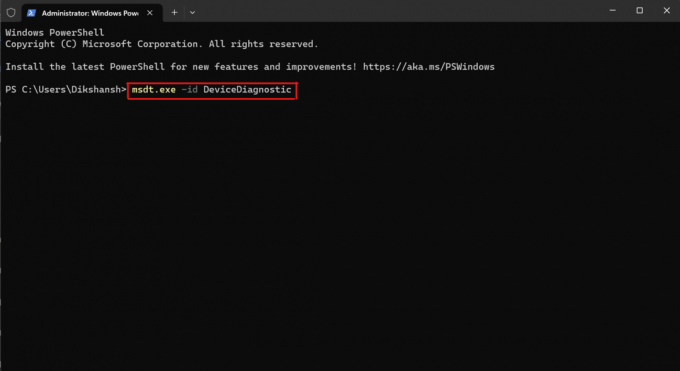
Metoda 9: Włącz debugowanie USB
Debugowanie USB umożliwia urządzeniu komunikację z komputerem za pośrednictwem Android Debug Bridge (ADB). Po włączeniu może nawiązać połączenie między obydwoma urządzeniami i ułatwić przesyłanie danych. Jeśli więc komputer nie może wykryć połączenia telefonu za pomocą kabla USB, może to pomóc.
Najpierw musisz włączyć tryb programisty w telefonie, a następnie debugować USB. Wykonaj czynności wymienione poniżej:
1. Początek Ustawienia i przejdź do O telefonie.
2. Stuknij w Informacje o oprogramowaniu.

3. Teraz dotknij 7 razy na Numer kompilacji aby włączyć tryb programisty na urządzeniu.
4. Teraz wróć do Ustawienia menu i stuknij w Opcje programistyczne.
5. Włącz debugowanie USB i stuknij w OK potwierdzać.
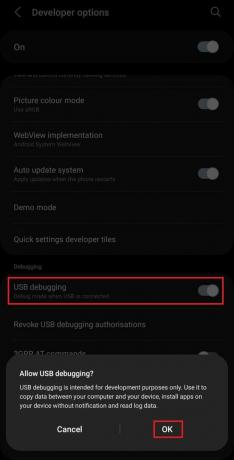
Po włączeniu debugowania USB podłącz telefon do komputera przez USB i sprawdź, czy teraz urządzenie zostało wykryte.
Przeczytaj także: Jak wyłączyć debugowanie USB w systemie Android
Metoda 10: Użyj alternatywy
Niestety, błąd nadal nie został rozwiązany, jeśli potrzebujesz pilnie coś przenieść a telefon ładuje się tylko przez USB i nie łączy się z komputerem, sugerujemy wypróbowanie alternatywy metoda. Oto nasz przewodnik Jak przesyłać pliki z Androida na komputer które mogą ci pomóc w tym samym.

Metoda 11: Skontaktuj się z centrum serwisowym
Cóż, zakładamy, że jeśli żadna z metod nadal nie rozwiązała problemu, może to być spowodowane wewnętrznym uszkodzeniem sprzętu, takim jak port USB lub jakikolwiek inny komponent. Odwiedź centrum serwisowe odpowiedniej marki smartfona. Gdy telefon zostanie naprawiony, komputer będzie mógł go ponownie wykryć.
Zalecana: Napraw transfer plików USB Android nie działa w systemie Windows 10
Mamy nadzieję, że nasz przewodnik pomógł ci rozwiązać problem telefon nie łączy się z komputerem tylko ładuje wydanie. Jeśli masz jakieś pytania lub sugestie, daj nam znać w sekcji komentarzy. Bądź na bieżąco z TechCult, aby znaleźć rozwiązania innych problemów związanych z technologią.
Henry jest doświadczonym pisarzem technicznym, którego pasją jest udostępnianie złożonych tematów technologicznych zwykłym czytelnikom. Dzięki ponad dziesięcioletniemu doświadczeniu w branży technologicznej Henry stał się zaufanym źródłem informacji dla swoich czytelników.